
HP ノートブックにはキーボードの下にタッチパッドがあり、マウスを接続していないときにマウス ポインターを操作できます。ただし、外部マウスを接続すると、マウスの正常な動作に影響が出る可能性がありますので、その場合は設定でオフにすることができますので、具体的な方法を見ていきましょう。
現在、HP には Synaptics、Elan、商用ノートブックのタッチパッドの 3 種類のタッチパッドがあり、閉じる方法が異なります。
1. Synaptics タッチパッド
1. 左下隅の [開始] をクリックし、[synaptics タッチパッド]
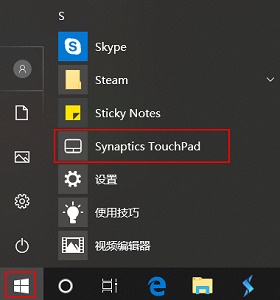
2 を選択します。画像のボックス オプションをオンにして、[OK] をクリックします。
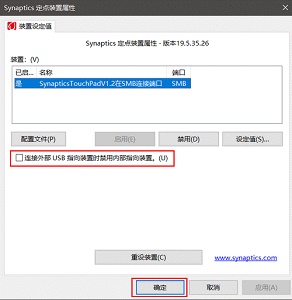
2. Elan Touchpad
1. 左下隅をクリックして開始します。 「ELAN タッチパッド設定」を選択します。
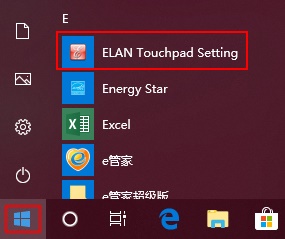
2.「外部 USB ポインティング デバイスを接続するときに無効にする」にチェックを入れ、「OK」をクリックします。
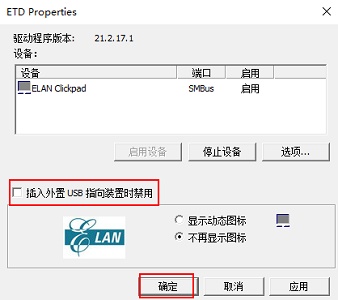
3. 商用ノートブック
1. 商用ノートブックの場合は、設定を入力し、「デバイス」を選択する必要があります。
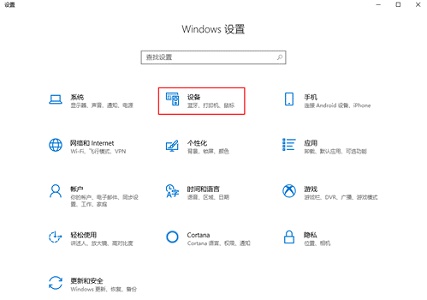
2左側にある「タッチパッド」を見つけてチェックを外し、「マウスが接続されているときはタッチパッドをオンのままにする」を選択します。
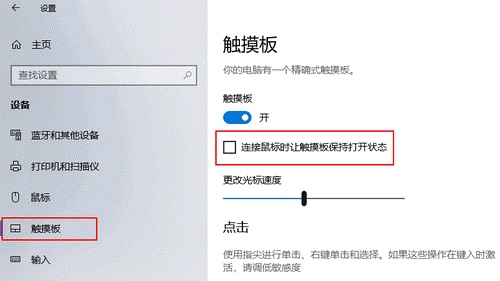
以上がHP Win10 タッチパッドを無効にするチュートリアルの詳細内容です。詳細については、PHP 中国語 Web サイトの他の関連記事を参照してください。